Morphen ist eine Animationstechnik, die dem Tweening in der 2D-Animation ähnelt. Bei einem Morph-Objekt werden zwei oder mehr Objekte miteinander verbunden, indem die Scheitelpunkte des ersten Objekts so interpoliert werden, dass sie den Scheitelpunktpositionen eines anderen Objekts entsprechen. Wenn diese Interpolation über eine gewisse Zeit hinweg stattfindet, ergibt sich eine Morph-Animation.
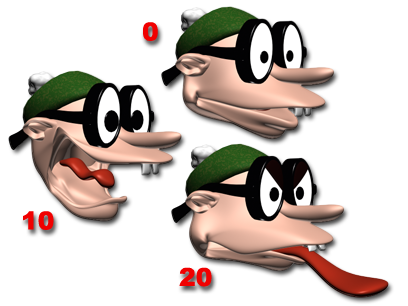
Ausgangs- oder Basisobjekt und die Zielobjekte in bestimmten Frames
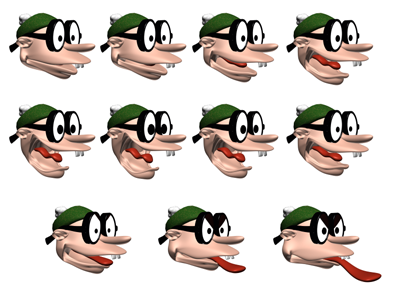
Die erzeugte Animation
Das Originalobjekt wird als Ausgangsobjekt oder Basisobjekt bezeichnet. Das Objekt, in das das Ausgangsobjekt umgeformt wird, ist das Ziel objekt.
Sie können ein Ausgangsobjekt in mehrere Zielobjekte umformen. Die Form des Ausgangsobjekts ändert sich beim Wiedergeben der Animation fortwährend, um die Form des Zielobjekts anzunehmen.
Ausgangs- und Zielobjekt müssen folgende Bedingungen erfüllen, damit Sie eine Morph-Verformung erzeugen können:
- Beide Objekte müssen entweder Netz-, Patch- oder Poly-Objekte sein.
- Beide Objekte müssen über die gleiche Anzahl von Scheitelpunkten verfügen.
Wenn diese Bedingungen nicht zutreffen, ist die Schaltfläche Morphen abgeblendet.
Sie können ein beliebiges Objekt (auch ein animiertes Objekt oder ein weiteres Morph-Objekt) als Morph-Ziel verwenden. Entscheidend ist, dass das Zielobjekt ein Netz ist, das die gleiche Anzahl von Scheitelpunkten besitzt wie das Ausgangsobjekt.
Zum Erstellen von Morph-Verformungen sind im Allgemeinen die folgenden Schritte notwendig:
- Modellieren Sie das Ausgangsobjekt und die Zielobjekte.
- Wählen Sie das Basisobjekt aus.
- Wählen Sie in der
 Erstellungsgruppe
Erstellungsgruppe  Geometrie
Geometrie  Zusammengesetzte Objekte
Zusammengesetzte Objekte  Morphen.
Morphen. - Fügen Sie die Zielobjekte hinzu.
- Animieren Sie die Szene.
Einrichten der Morph-Geometrie
Überprüfen Sie, ob die Objekte, die Sie als Ausgangs- und Zielobjekte verwenden möchten, über die gleiche Anzahl von Scheitelpunkten verfügen.
Außerdem müssen Sie Adaptiv und Optimieren für andere Kontur-gestützte Objekte deaktivieren, die Sie zum Morphen verwenden möchten, wie Objekte mit den Modifikatoren Extrudieren oder Drehverfahren.
Morph-Objekt und Morpher-Modifikator
Zur Einrichtung von Morph-Animationen gibt es zwei Möglichkeiten: mit dem zusammengesetzten Objekt Morphen und dem Modifikator Morpher.
Der Modifikator Morpher ist flexibler, da Sie ihn mehrmals an praktisch jeder Stelle im Modifikatorstapel eines Objekts einfügen können. Diese Flexibilität ermöglicht es Ihnen, das Ausgangsobjekt oder die Morph-Ziele beispielsweise mit einem Modifikator vom Typ Rauschen zu animieren, bevor Sie den Modifikator Morpher erreichen. Der Modifikator Morpher arbeitet beim Morphen von Materialien eng mit dem Morpher-Material zusammen. Der Modifikator Morpher bildet das ideale Verfahren zum Morphen von Figuren.
Der baryzentrische Morph-Controller kann in der Spuransicht einfacher verwendet werden. Unabhängig von der Anzahl der Ziele hat die Spuransicht nur eine Animationsspur für Morph-Objekte, die als zusammengesetzte Objekte erstellt wurden. Jeder Key der Spur repräsentiert ein Morph-Ergebnis, das auf einem prozentualen Anteil aller Ziele beruht. Bei einfachen Morph-Aufgaben ist das zusammengesetzte Morph-Objekt dem Modifikator Morpher in den meisten Fällen vorzuziehen.
Schließlich können Sie den Modifikator Morpher auch dem Stapel eines zusammengesetzten Morph-Objekts hinzufügen.
Vorgehensweisen
Beispiel: So erstellen Sie ein einfaches Morph-Objekt:
- Aktivieren Sie in der
 Erstellungsgruppe die Option Patchraster, wobei
Erstellungsgruppe die Option Patchraster, wobei  (Geometrie) aktiviert sein sollte. Klicken Sie im Rollout Objekttyp auf Quad-Patch.
(Geometrie) aktiviert sein sollte. Klicken Sie im Rollout Objekttyp auf Quad-Patch. - Klicken und ziehen Sie mit der Maus im Ansichtsfenster von oben, um auf der linken Seite des Ansichtsfensters ein Patch zu erstellen.
- Klicken Sie in der Modifikatorgruppe mit der rechten Maustaste auf die Modifikatorstapelanzeige, und wählen Sie aus dem Popup-Menü die Option In bearbeitbares Patch umwandeln aus.
- Klicken Sie mit der rechten Maustaste auf das Patch und anschließend im Quadranten Transformieren des Quad-Menüs auf Verschieben.
- Halten Sie im oberen Ansichtsfenster
 gedrückt, und ziehen Sie den Patch, um im rechten Teil des Ansichtsfensters eine Kopie zu erstellen.
gedrückt, und ziehen Sie den Patch, um im rechten Teil des Ansichtsfensters eine Kopie zu erstellen. - Wechseln Sie in der Modifikatorgruppe
 Rollout Auswahl auf die Unterobjektebene Scheitelpunkt.
Rollout Auswahl auf die Unterobjektebene Scheitelpunkt. - Wählen und verschieben Sie Scheitelpunkte des ausgewählten Patches im Ansichtsfenster von vorn, um die Form des Patches zu verändern.
- Klicken Sie in der Modifikatorgruppe in der Stapelanzeige erneut auf Bearbeitbares Patch, um zur obersten Ebene zurückzukehren.
- Wählen Sie das Original-Patch in den Ansichtsfenstern aus.
- Wählen Sie in der
 Erstellungsgruppe aus der Dropdown-Liste die Option Zusammengesetzte Objekte. Stellen Sie vorher sicher, dass
Erstellungsgruppe aus der Dropdown-Liste die Option Zusammengesetzte Objekte. Stellen Sie vorher sicher, dass  (Geometrie) aktiviert ist. Klicken Sie im Rollout Objekttyp auf Morphen.
(Geometrie) aktiviert ist. Klicken Sie im Rollout Objekttyp auf Morphen. - Klicken Sie im Rollout Ziele auswählen auf Ziel auswählen.
- Klicken Sie im Ansichtsfenster auf das zweite Patch-Objekt.
Beide Patch-Objekte werden in der Liste Morph-Ziele aufgeführt.
- Klicken Sie auf die Modifikatorgruppe.
Morphen wird im Modifikatorstapel über Bearbeitbares Patch angezeigt.
- Bewegen Sie den Zeitschieber auf Frame 10.
- Klicken Sie in der Liste Morph-Ziele auf M_Quad-Patch01.
- Klicken Sie im Rollout Aktuelle Ziele auf Morph-Key erstellen.
In der Spurleiste wird bei Frame 10 ein Key angezeigt.
- Klicken Sie in der Spurleiste mit der rechten Maustaste auf den Key bei Frame 10, und wählen Sie im Menü die Option Quad-Patch01:Morphen aus.
Das Dialogfeld Key-Info wird angezeigt.
- Wählen Sie in der Liste des Dialogfelds Key-Info den Eintrag M_Quad-Patch01 aus.
- Ziehen Sie im Dialogfeld Key-Info das Zahlenauswahlfeld für die Prozentwerte.
Die Form des Ausgangsobjekts verändert sich.
- Schließen Sie das Dialogfeld Key-Info, und ziehen Sie den Zeitschieber vor und zurück. Das Patch verändert seine Form.
So wählen Sie die Zielobjekte für eine Morph-Verformung aus:
- Wählen Sie das Ausgangsobjekt aus.
- Wählen Sie in der
 Erstellungsgruppe aus der Dropdown-Liste die Option Zusammengesetzte Objekte. Stellen Sie vorher sicher, dass
Erstellungsgruppe aus der Dropdown-Liste die Option Zusammengesetzte Objekte. Stellen Sie vorher sicher, dass  (Geometrie) aktiviert ist. Klicken Sie im Rollout Objekttyp auf Morphen.
(Geometrie) aktiviert ist. Klicken Sie im Rollout Objekttyp auf Morphen. Der Name des Ausgangsobjekts wird oben in der Liste Morph-Ziele im Rollout Aktuelle Ziele angezeigt.
- Wählen Sie im Rollout Ziele auswählen das Verfahren zum Erstellen der Ziele: Referenz, Verschieben, Kopie oder Instanz.
- Klicken Sie auf Ziel auswählen.
- Wählen Sie ein oder mehrere Zielobjekte in den Ansichtsfenstern aus.
Beim Auswählen der Zielobjekte werden deren Namen der Liste Morph-Ziele hinzugefügt. Wenn ein Objekt nicht als Ziel verwendet werden kann (weil es beispielsweise über eine andere Anzahl von Scheitelpunkten verfügt als das Morph-Ausgangsobjekt), kann es nicht ausgewählt werden.
Wenn Sie ein Zielobjekt an einem anderen Frame als 0 auswählen, wird beim Erstellen des Ziels gleichzeitig ein Morph-Key erstellt. Im Folgenden wird beschrieben, wie Sie zusätzliche Morph-Keys von Zielobjekten erstellen, die Sie bereits ausgewählt haben.
So erstellen Sie Morph-Keys für vorhandene Zielobjekte:
- Ziehen Sie den Zeitschieber zu dem Frame, an dem Sie den Morph-Key erstellen möchten. Anmerkung: Die Schaltfläche Auto-Key muss zum Einstellen der Morph-Keys nicht aktiviert sein.
- Markieren Sie den Namen eines Zielobjekts in der Liste Morph-Ziele.
Die Schaltfläche Morph-Key erstellen wird nur aktiviert, wenn der Name eines Zielobjekts ausgewählt ist.
- Klicken Sie auf Morph-Key erstellen.
3ds Max platziert einen Morph-Key am aktiven Frame.
- Sie können sich den Morph-Effekt anschauen, indem Sie den Zeitschieber hin und her ziehen. In der Spuransicht können Sie die Morph-Keys einsehen und bearbeiten und außerdem die Parameter des Morph-Zielobjekts einsehen.
Benutzeroberfläche
Rollout Ziele auswählen
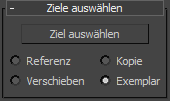
Wenn Sie Zielobjekte auswählen, legen Sie für jedes Ziel den Typ Referenz, Verschieben (das Objekt selbst), Kopie oder Instanz fest. Machen Sie Ihre Auswahl davon abhängig, wie Sie die Szenen-Geometrie verwenden möchten, nachdem Sie das Morph-Objekt erstellt haben.
- Ziel auswählen
-
Klicken Sie auf diese Schaltfläche, um ein oder mehrere Zielobjekte festzulegen.
- Referenz/Kopie/Verschieben/Instanz
-
Hier geben Sie an, wie das Ziel in das zusammengesetzte Objekt übertragen werden soll. Es kann wahlweise als Referenz, Kopie, oder Instanz übertragen oder verschoben werden, wobei im letzteren Fall das Original nicht erhalten bleibt.
- Verwenden Sie Kopie, wenn Sie die Zielgeometrie noch für weitere Zwecke in der Szene verwenden möchten.
- Verwenden Sie Instanz, um die Morph-Verformung mit animierten Änderungen des Original-Zielobjekts zu synchronisieren.
- Verwenden Sie Verschieben, wenn Sie die Zielgeometrie lediglich als Morph-Ziel erstellt haben und Sie es nicht weiter benutzen möchten.
Sie können wahlweise ein animiertes Objekt oder ein weiteres Morph-Objekt als Zielobjekt für eine Morph-Verformung verwenden.
Rollout Aktuelle Ziele
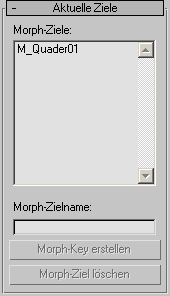
- Morph-Ziele
-
Zeigt eine Liste der aktuellen Morph-Ziele an.
- Morph-Zielname
-
In diesem Feld können Sie den Namen des ausgewählten Morph-Ziels in der Liste Morph-Ziele ändern.
- Morph-Key erstellen
-
Fügt am aktuellen Frame einen Morph-Key für das ausgewählte Ziel hinzu.
- Morph-Ziel löschen
-
Löscht das gerade ausgewählte Morph-Ziel. Wenn das gelöschte Ziel über Morph-Keys verfügt, werden diese ebenfalls gelöscht.